Компания Logitech представила новое приложение для операционной системы iPadOS под названием Logitech Control. Оно позволяет обновлять прошивку и индивидуально настраивать чехол-клавиатуру Logitech для iPad. Приложение можно найти в магазине App Store и загрузить его прямо на iPad. Мы рекомендуем установить его, чтобы на вашем устройстве всегда была актуальная версия прошивки.
Важно, чтобы во время обновления прошивки вы не пользовались клавиатурой и сенсорной панелью. При этом нельзя отключать клавиатуру и закрывать приложение. Лучший способ выполнить все эти условия — перевести устройство в режим ввода текста, положив его на ровную поверхность. Так клавиатура точно не отсоединится.
Если во время обновления прошивки отсоединится клавиатура или закроется окно приложения, обновление может не завершиться, и часть функций на вашем устройстве не будут работать. В таком случае можно произвести принудительное обновление прошивки, выполнив перечисленные действия.
- Откройте приложение Logitech Control (убедитесь, что вы используете новейшую версию из всех, доступных в App Store).
- Используя экранную клавиатуру в приложении, одновременно зажмите Q, W и E (как показано на рисунке ниже). Затем нажмите кнопку с изображением земного шара на виртуальной клавиатуре (также показано на рисунке ниже).
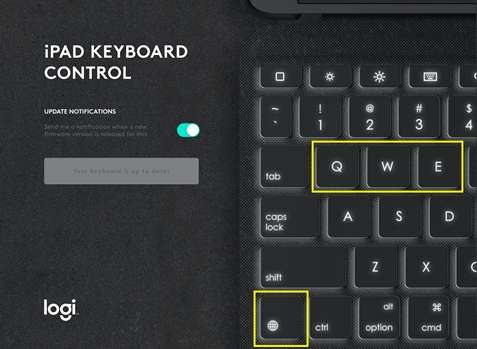
- Если все сделано правильно, под эмблемой Logi появится текст Unlocking Firmware Update (Разблокировка обновления прошивки).
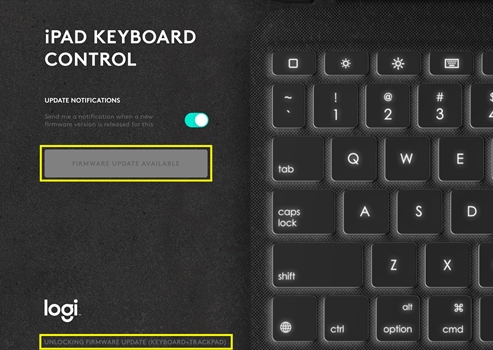
- После появления текста Unlocking Firmware Update нажмите серую кнопку ДОСТУПНО ОБНОВЛЕНИЕ ПРОШИВКИ.
- Откроется окно обновления прошивки. В этом окне нажмите кнопку Start Update (Начать обновление), чтобы возобновить процесс обновления.
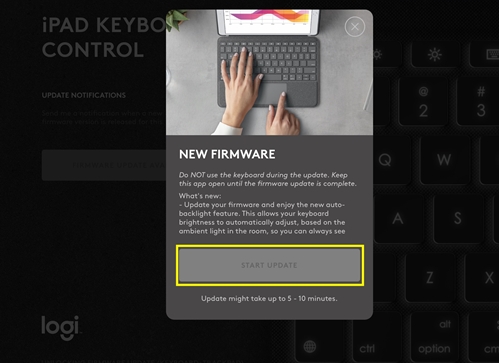
ПРИМЕЧАНИЕ. Не забудьте, что в процессе обновления нельзя отсоединять клавиатуру и закрывать приложение, а также пользоваться клавиатурой и сенсорной панелью.
ВАЖНОЕ ПРИМЕЧАНИЕ. Компания Logitech больше не поддерживает и не обслуживает Средство обновления микропрограммы. Мы настоятельно рекомендуем использовать Logi Options+ для ваших поддерживаемых устройств Logitech. Мы работаем, чтобы помочь вам в этом переходе.
ВАЖНОЕ ПРИМЕЧАНИЕ. Компания Logitech больше не поддерживает и не обслуживает Logitech Preference Manager. Мы настоятельно рекомендуем использовать Logi Options+ для ваших поддерживаемых устройств Logitech. Мы работаем, чтобы помочь вам в этом переходе.
ВАЖНОЕ ПРИМЕЧАНИЕ. Компания Logitech больше не поддерживает и не обслуживает Logitech Control Center. Мы настоятельно рекомендуем использовать Logi Options+ для ваших поддерживаемых устройств Logitech. Мы работаем, чтобы помочь вам в этом переходе.
ВАЖНОЕ ПРИМЕЧАНИЕ. Компания Logitech больше не поддерживает и не обслуживает Logitech Connection Utility. Мы настоятельно рекомендуем использовать Logi Options+ для ваших поддерживаемых устройств Logitech. Мы работаем, чтобы помочь вам в этом переходе.
ВАЖНОЕ ПРИМЕЧАНИЕ. Компания Logitech больше не поддерживает и не обслуживает программное обеспечение Unifying. Мы настоятельно рекомендуем использовать Logi Options+ для ваших поддерживаемых устройств Logitech. Мы работаем, чтобы помочь вам в этом переходе.
ВАЖНОЕ ПРИМЕЧАНИЕ. Программное обеспечение SetPoint больше не поддерживается и не обслуживается компанией Logitech. Мы настоятельно рекомендуем использовать Logi Options+ для ваших поддерживаемых устройств Logitech. Мы работаем, чтобы помочь вам в этом переходе.
Вопросы и ответы
Для этого раздела нет продуктов
